Jak stworzyć historię na Facebooku

Historie na Facebooku mogą być bardzo zabawne do tworzenia. Oto jak możesz stworzyć historię na swoim urządzeniu z systemem Android i komputerze.
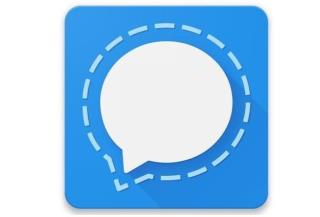
Zdarzyło się to nam wszystkim. Wysyłasz wiadomość, której nie chciałeś wysłać, lub wiadomość, którą chciałeś wysłać, została wysłana do niewłaściwej osoby. W takim przypadku jedyne, co możesz zrobić, to usunąć wiadomość, zanim druga osoba ją zobaczy.
Dobrze, że Signal ma opcję, która pozwala usuwać wysłane wiadomości. W ten sposób wiesz, ile masz czasu, zanim nie można ich już usunąć. Czytaj dalej, aby dowiedzieć się wszystkiego, co musisz wiedzieć o usuwaniu wysłanych wiadomości.
Jak usunąć wiadomości w Signal – Android
Gdy wysyłasz wiadomość w Signal, masz maksymalnie trzy godziny, zanim nie będziesz mógł jej usunąć z urządzeń innych osób. Nawet po trzech godzinach nadal wykasujesz wiadomość, ale zostanie ona usunięta tylko z Twojego urządzenia, a nie z nikogo innego.
Aby usunąć wiadomości w Signal, znajdź wiadomość, którą chcesz usunąć. Naciśnij i przytrzymaj wiadomość, aż pojawią się różne opcje. Jedną z tych opcji będzie ikona kosza w prawym górnym rogu ekranu.

Jeśli chcesz usunąć więcej niż jedną wiadomość, po prostu zaznacz ją, aż zostanie podświetlona.
Jeśli korzystasz z aplikacji komputerowej, możesz wymazać wiadomość, klikając kropki i wybierając opcję wymazywania dla mnie lub dla wszystkich. Pamiętaj, że masz tylko trzy nasze, zanim nie możesz usunąć wiadomości dla wszystkich.

Możliwe jest również kasowanie alertów lub wiadomości. W ten sposób nie masz pokusy, aby na nie patrzeć, gdy tam są. Możesz to zrobić, przytrzymując dymek lub alert wiadomości i wybierając opcję usuwania. Dopóki tam jesteś, jeśli zdecydujesz się nie usuwać wiadomości, możesz wykonać inne czynności, takie jak odpowiedzieć na wiadomość, zareagować na wiadomość za pomocą emoji, uzyskać dostęp do dodatkowych informacji lub przekazać wiadomość dalej.
Jeśli chcesz skasować więcej niż jedną wiadomość, dotknij ustawień, wybierz wiele opcji, a następnie wybierz dodatkowe alerty lub dymki.
Jak usunąć historię czatu Signal
Jeśli chcesz posunąć się do skrajności, nie mając żadnych zapisów wiadomości w telefonie, musisz wymazać historię czatów. Możesz to zrobić, dotykając trzech kropek w prawym górnym rogu i przechodząc do Ustawień.

Po przejściu do Ustawień wybierz kolejno Dane i pamięć > Zarządzaj pamięcią > Wyczyść historię wiadomości > Usuń.
Kasowanie całej historii czatów jest również łatwym zadaniem. Po prostu przytrzymaj rozmowę i dotknij ikony kosza. Zobaczysz komunikat z potwierdzeniem, więc jeśli zmienisz zdanie, zawsze możesz anulować. Jeśli korzystasz z aplikacji komputerowej, kliknij strzałkę w dół i kliknij Usuń; ponownie zobaczysz komunikat potwierdzający. Kliknij czerwony przycisk usuwania.
Wniosek
Wszyscy popełniamy błędy i czasami te błędy są rejestrowane na piśmie. Dobrą wiadomością jest to, że aplikacje takie jak Signal pozwalają nie pozostawić żadnego śladu po tych błędach. Czy często kasujesz wiadomości? Daj mi znać w komentarzach poniżej i nie zapomnij podzielić się artykułem z innymi w mediach społecznościowych.
Historie na Facebooku mogą być bardzo zabawne do tworzenia. Oto jak możesz stworzyć historię na swoim urządzeniu z systemem Android i komputerze.
Usuń zapisane informacje z funkcji Autofill w Firefoxie, postępując zgodnie z tymi szybkim i prostymi krokami dla urządzeń z systemem Windows i Android.
Dowiedz się, jak wyłączyć irytujące automatyczne odtwarzanie wideo w Google Chrome i Mozilla Firefox za pomocą tego samouczka.
Na Google Play jest wiele świetnych aplikacji, w które warto się zaangażować subskrypcyjnie. Po pewnym czasie lista subskrypcji rośnie i trzeba nimi zarządzać.
Ten przewodnik pokaże Ci, jak usunąć zdjęcia i filmy z Facebooka za pomocą komputera, urządzenia z systemem Android lub iOS.
Spędziliśmy trochę czasu z Galaxy Tab S9 Ultra, który idealnie nadaje się do połączenia z komputerem z systemem Windows lub Galaxy S23.
Wyczyść historię pobierania aplikacji na Google Play, aby uzyskać świeży start. Oto krok po kroku, przyjazne dla początkujących porady.
Kiedy słyszysz słowo ciasteczka, możesz pomyśleć o tych z kawałkami czekolady. Istnieją jednak także ciasteczka w przeglądarkach, które pomagają w skonfigurowaniu preferencji dotyczących ciasteczek w przeglądarce Opera na Androidzie.
Reklamy mogą być pomocne, ponieważ informują o ofertach i usługach, z których możesz skorzystać. Ale mogą być uciążliwe i irytujące. Naucz się, jak skonfigurować blokowanie reklam w Operze na Androidzie, aby dostosować je do swoich potrzeb.
Ten poradnik pokazuje, jak przesyłać wiadomości tekstowe z urządzenia Android za pomocą aplikacji Google Messaging.
Gdy otwierasz stronę główną w dowolnej przeglądarce, chcesz zobaczyć to, co lubisz. Gdy zaczynasz używać innej przeglądarki, chcesz ją dostosować do swoich upodobań. Ustaw niestandardową stronę główną w Firefoxie na Androidzie za pomocą tych szczegółowych kroków i odkryj, jak szybko i łatwo można to zrobić.
Korzyści z używania trybu ciemnego obejmują zmniejszenie zmęczenia oczu oraz łatwiejsze patrzenie na ekran. Funkcja ta również pozwala na oszczędność energii. Włącz tryb ciemny w przeglądarce Edge dla Androida, korzystając z tych kroków.
Jak włączyć lub wyłączyć funkcje sprawdzania pisowni w systemie Android.
Zobacz, jakie kroki należy wykonać, aby szybko wyłączyć Asystenta Google i zyskać chwilę spokoju. Poczuj się mniej obserwowany i wyłącz Asystenta Google.
Konfigurując tryb ciemny dla Androida, uzyskujesz motyw, który jest łatwiejszy dla oczu. Używanie trybu ciemnego w przeglądarce Opera na Androida nie tylko oszczędza energię, ale także poprawia ergonomię oświetleniową w ciemnych warunkach.
Uzyskaj sprawdzone kroki, aby zobaczyć, jak wyświetlić historię odtwarzania na Spotify w odtwarzaczu internetowym, na Androidzie i w aplikacji internetowej Windows.
Jeśli ustawisz ekran blokady na swoim urządzeniu z Androidem, ekran wprowadzania PIN-u będzie zawierał przycisk Połączenie alarmowe w dolnej część ekranu. Przycisk umożliwi każdemu, kto złapie telefon, zadzwonienie pod numer 911 w przypadku nagłej sytuacji bez potrzeby wprowadzania PIN-u lub wzoru blokady.
Trudno zaprzeczyć popularności Fitbit, ponieważ firma zapewnia jedne z najlepszych trackerów fitness i smartwatchy dla użytkowników Androida i iOS
Włączając procent baterii w telefonie z Androidem, wiesz, ile baterii ci zostało. Oto prosty sposób, aby go włączyć.
Czy kończy Ci się miejsce na Androidzie? Rozwiąż ten problem dzięki tym przyjaznym dla początkujących wskazówkom dostępnym na każdym urządzeniu.
Dowiedz się, jak sklonować aplikacje na iPhone
Dowiedz się, jak skutecznie przetestować kamerę w Microsoft Teams. Odkryj metody, które zapewnią doskonałą jakość obrazu podczas spotkań online.
Jak naprawić niedziałający mikrofon Microsoft Teams? Sprawdź nasze sprawdzone metody, aby rozwiązać problem z mikrofonem w Microsoft Teams.
Jeśli masz dużo duplikatów zdjęć w Zdjęciach Google, sprawdź te cztery skuteczne metody ich usuwania i optymalizacji przestrzeni.
Chcesz zobaczyć wspólnych znajomych na Snapchacie? Oto, jak to zrobić skutecznie, aby zapewnić znaczące interakcje.
Aby zarchiwizować swoje e-maile w Gmailu, utwórz konkretną etykietę, a następnie użyj jej do utworzenia filtra, który zastosuje tę etykietę do zestawu e-maili.
Czy Netflix ciągle Cię wylogowuje? Sprawdź przyczyny oraz 7 skutecznych sposobów na naprawienie tego problemu na dowolnym urządzeniu.
Jak zmienić płeć na Facebooku? Poznaj wszystkie dostępne opcje i kroki, które należy wykonać, aby zaktualizować profil na Facebooku.
Dowiedz się, jak ustawić wiadomość o nieobecności w Microsoft Teams, aby informować innych o swojej niedostępności. Krok po kroku guide dostępny teraz!
Dowiedz się, jak wyłączyć Adblock w Chrome i innych przeglądarkach internetowych, aby móc korzystać z wartościowych ofert reklamowych.



























